Все способы:
Простейшие способы решения проблемы
Если до этого вы запускали игру через ярлык, то попробуйте сделать это напрямую через Epic Games Store. Для этого зайдите на вкладку «Библиотека» и нажмите по иконке с игрой.

При условии, что это не помогло, то попробуйте перезагрузить компьютер, чтобы исключить и сбросить все ошибки, которые могли возникнуть на нем во время работы. В большинстве случаев GTA V после этого начинает запускаться.
Причина 1: Проблема с компьютером
Тем, у кого предыдущие способы не сработали, нужно копать более глубоко. GTA V может не запускаться по двум причинам: проблема в компьютере или в сервисах, которые предоставляют доступ к игре. Рассмотрим первую из них.
Вариант 1: Проверка соответствия системным требованиям
Когда GTA V при первом же запуске не работает, есть вероятность, что характеристики компьютера не соответствуют рекомендуемым. Системные требования игры приведены на следующем скриншоте (их также можно посмотреть на странице в Epic Games). О том, как узнать характеристики своего ПК, можно прочитать в других наших статьях по ссылкам ниже. Комплектующие, слабее даже минимальных требований, и могут спровоцировать неполадку при открытии GTA V.

Подробнее: Просмотр характеристик компьютера в Windows 10 / Windows 8 / Windows 7
Вариант 2: Проверка локальных файлов на целостность
Проблемы с запуском игры возникают и тогда, когда один или несколько её файлов были изменены или удалены. Такое может произойти, например, из-за некорректно установленного обновления или неудачной попытки установить дополнительный контент. В таких случаях достаточно проверить целостность данных.
- Зайдите на вкладку «Библиотека» и нажмите на три точки рядом с названием игры.
- В открывшемся списке выберите пункт «Проверить».


Начнётся проверка всех файлов GTA V. Обычно она занимает не больше 10 минут, в зависимости от скорости накопителя и интернета. После окончания проверки докачаются все недостающие файлы. Игровой прогресс при этом затронут не будет.
Причина 2: Некорректная работа Social Club
Загрузка игры может прекращаться на моменте соединения с Rockstar Games Social Club — в такой ситуации, скорее всего, виноват именно этот инструмент. При наличии нескольких аккаунтов первым делом нужно убедиться в том, что профиль Social Club связан с Epic Games. Если он привязан к другому аккаунту, то появится ошибка о том, что подтвердить наличие игры не удалось. Иногда вместо этой ошибки возникает предложение проверить целостность файлов. Тем, кто уже выполнял эту процедуру, повторять ее не нужно. После проверки связи аккаунтов можно переходить к следующим действиям.
Вариант 1: Запуск службы вручную
Если служба Rockstar отключена, Social Club заработать не сможет, а значит и GTA V не запустится.
- Зайдите в меню поиска через «Пуск» или отдельный значок лупы в левом нижнем углу (актуально только для Windows 10). В строку поиска введите название приложения — «Службы» — и откройте его.
- Найдите в списке «Rockstar Game Library Service» и, если служба остановлена, запустите ее. После этого проверьте, заработала ли GTA.


Вариант 2: Удаление локальных данных профиля
Этот метод также может помочь в некоторых случаях.
- Откройте Rockstar Games Launcher и перейдите в раздел «Настройки».
- Откройте вкладку «Данные учётной записи» и нажмите на кнопку «Удалить».
- Перезагрузите компьютер и заново войдите в аккаунт.


Вариант 3: Переустановка Rockstar Games Launcher
Радикальный способ, который решит большинство ошибок, — переустановка лаунчера.
- В меню поиска найдите и откройте инструмент «Установка и удаление программ»
- Откроется окно со всеми установленными на компьютер приложениями. Пролистайте список вниз и найдите «Rockstar Games Launcher». Нажмите по нему левой кнопкой мыши и выберите «Удалить».
- Откроется утилита для удаления сервиса. Проследите, чтобы галочка напротив надписи «Удалить установленные игровые данные с этого компьютера» была снята! После этого следуйте инструкциям и завершите удаление лаунчера.
- Скачайте и установите Rockstar Games Launcher с официального сайта.



 Наша группа в TelegramПолезные советы и помощь
Наша группа в TelegramПолезные советы и помощь
 lumpics.ru
lumpics.ru


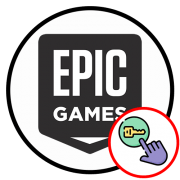
Запускаю гта через эпик геймс и вылазит ошибка:
ERR_GFX_D3D_NOD3D12
Не удается обнаружить исполняемый файл DirectX 12 или совместимую с ним видеокарту. Установите новейшую с ним версию DirectX либо установите видеокарту, совместимую с DirectX 12.
Перелазил весь интернет, ничего не помогло
Здравствуйте. Ошибка ERR_GFX_D3D_NOD3D12 указывает на проблему совместимости с DirectX 12. Видимо, ваша видеокарта не поддерживает DirectX 12 или драйверы не обновлены до версии, которая его поддерживает.
Вот несколько решений, которые могут помочь в вашей ситуации:
1. Попробуйте запустить GTA V в режиме совместимости с DirectX 11. Для этого найдите файл PlayGTAV.exe (обычно находится в папке с игрой), создайте для него ярлык, щелкните по ярлыку правой кнопкой мыши, выберите «Свойства» и добавьте в конец целевого объекта: -scOfflineOnly -dx11.
2. Обновите драйверы вашей видеокарты до последней версии. Посетите официальный сайт производителя (NVIDIA, AMD или Intel) и скачайте актуальную версию драйвера.
3. Установите последнюю версию DirectX с официального сайта Microsoft. Хотя Windows обычно автоматически обновляет DirectX, иногда требуется ручная установка.
4. Проверьте характеристики вашей видеокарты. Если она действительно не поддерживает DirectX 12 (карты выпущенные до ~2012 года могут не поддерживать DX12), вам придется играть только в режиме DX11 или обновить оборудование.
5. Проверьте целостность файлов игры через Epic Games Launcher: откройте библиотеку, нажмите три точки рядом с GTA V и выберите «Проверить».
Если ни одно из этих решений не помогло, попробуйте полностью переустановить игру.
Добрый вечер! Спасибо большое за ответ! Перепробовал все 6 методов, ничего не помогло(
Нашёл решение?
Запуская гта 5 через эпик геймс у меня всё прогружается, пишет загрузка и в лаунчере пишет запустить, вчера я играл сейчас не могу
После установки ГТА5 рокстар не устанавливается скачиваю рокстар а он незапускается
Попросите друга дать обновлённые файлы Launcher и Social Club папки. И засуньте их в одну папку
Такая же хрень
Что делать если нажал галочку как дальше быть?
Короче, если вам ничего не помогает, просто попробуйте перед запуском GTA V через EG запустить Rockstar Games Launcher и всё должно запуститься.
Как привязать профиль EGS к Social Club?
Как привязать профиль EGS к Social Club?